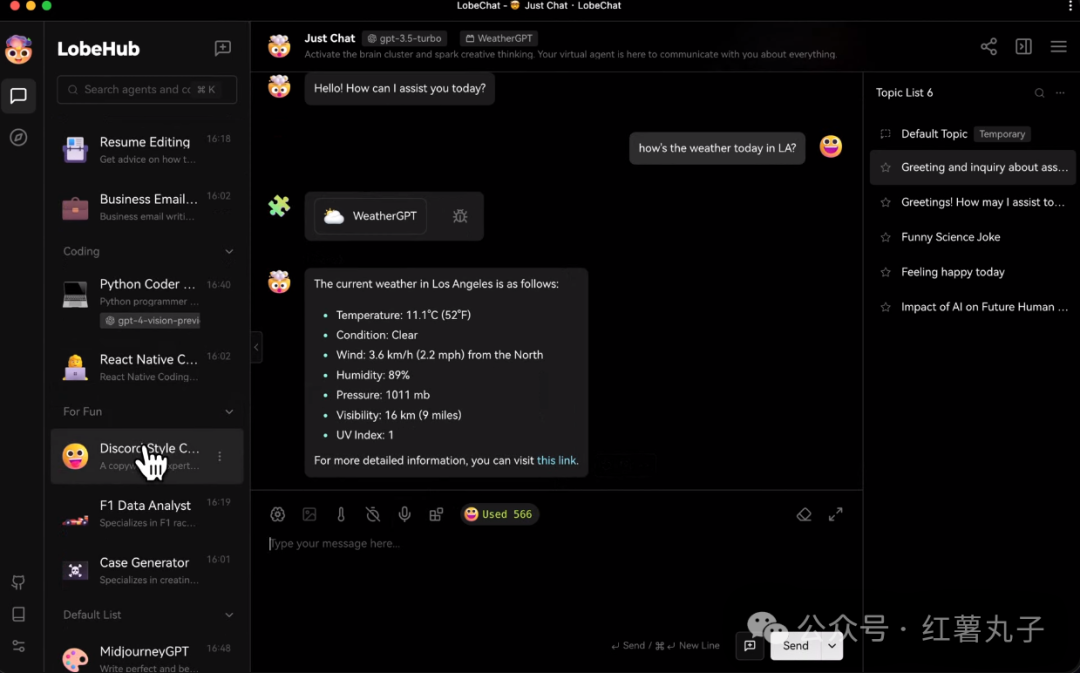
简介
官网:https://lobehub.com/zh
面向未来, LobeChat 持续追踪前沿科技趋势, 支撑包括语音、图像等多种形式交互方式, 构建更加直观便捷并富含乐趣的使用场景。
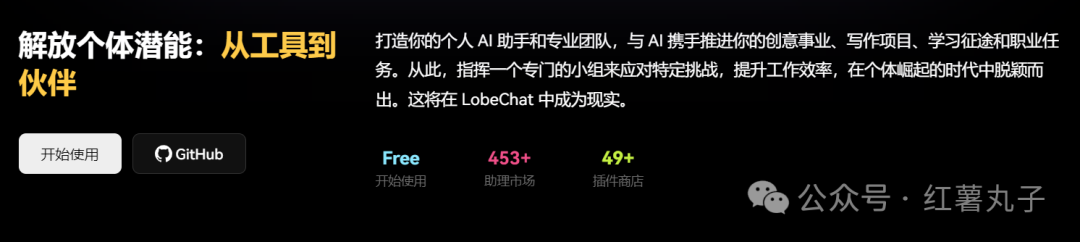
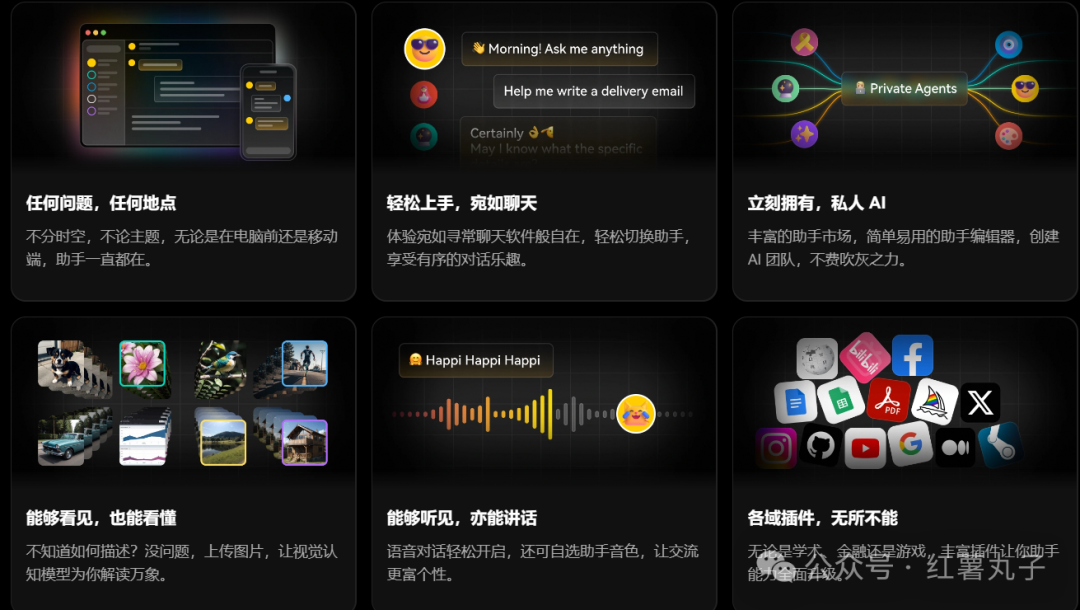
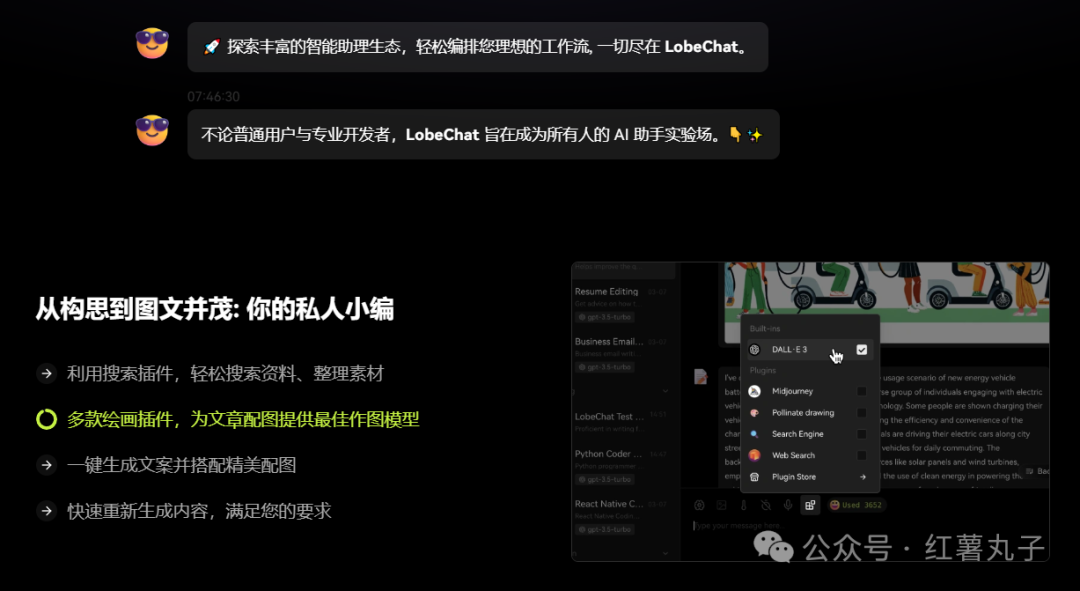
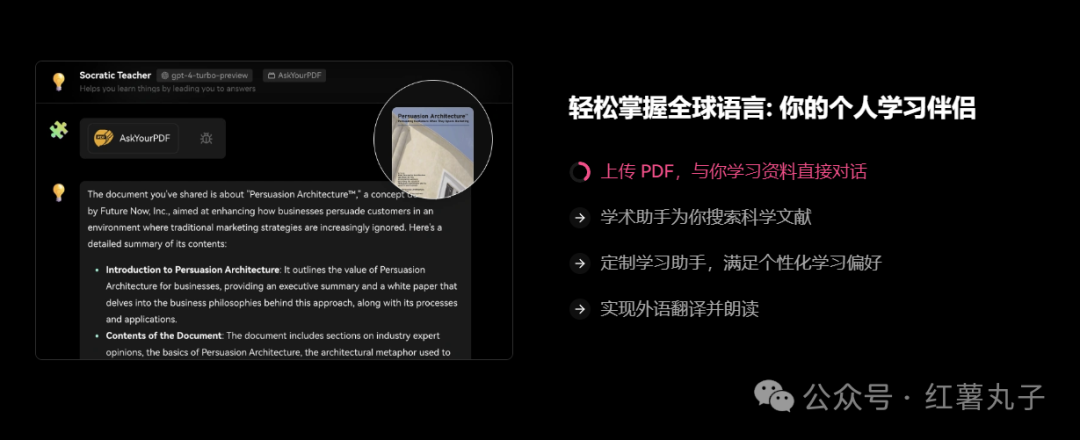
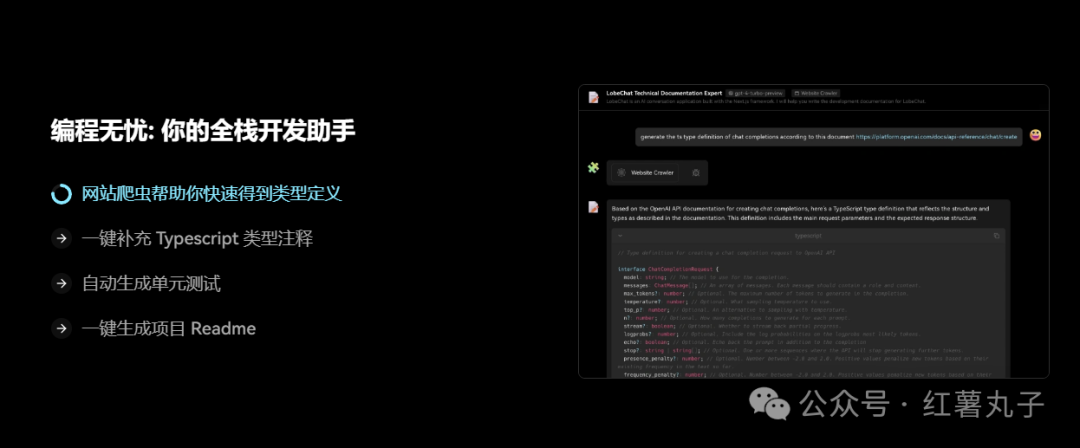
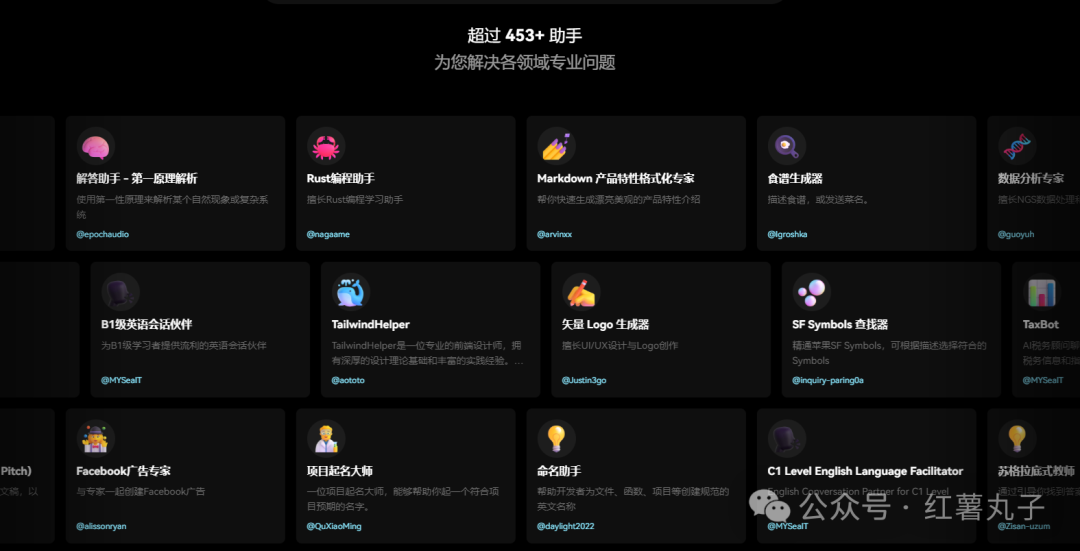
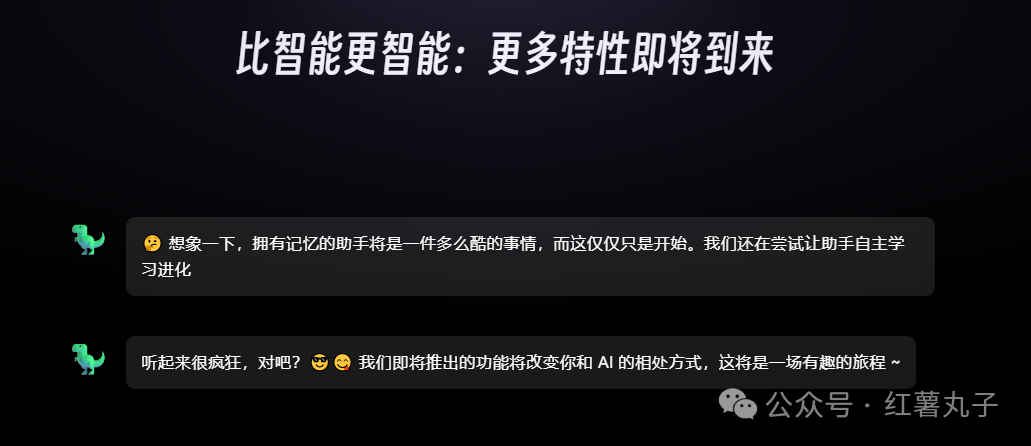
安装操作
本次部署还是在飞牛nas的docker compose环境下,nas侧端口不能和你已有应用端口冲突,如群晖等其他nas可能还需对应修改nas侧映射目录或手动建立目录
本篇相关yml等文件下载链接:https://gitee.com/hswz5525/dockercompose
飞牛你可以直接在应用商店一键部署,也可以使用compose部署
compose部署我这里使用的是服务端数据库版本(database 版、db版)的lobechat
本次db版部署使用的是局域网ip部署模式,默认使用的是casdoor鉴权。域名部署模式请参考官方文档,域名模式默认使用的是logto鉴权(这里提示下logto鉴权下,登录只能通过https 协议或http://localhost:3002)。
以下是非db版的compose代码,我估计飞牛商店里的应该是非db版的,顺便贴一下:
services:
lobe-chat:
ports:
- 3210:3210
environment:
- OPENAI_API_KEY=sk-zryL9Mr91AjUP54r7c4b7f66Fe534dEaA50aD3A73bC70892
- ACCESS_CODE=123456
container_name: lobe-chat
image: lobehub/lobe-chat这里OPENAI_API_KEY的值需要替换成的你openai_api_key
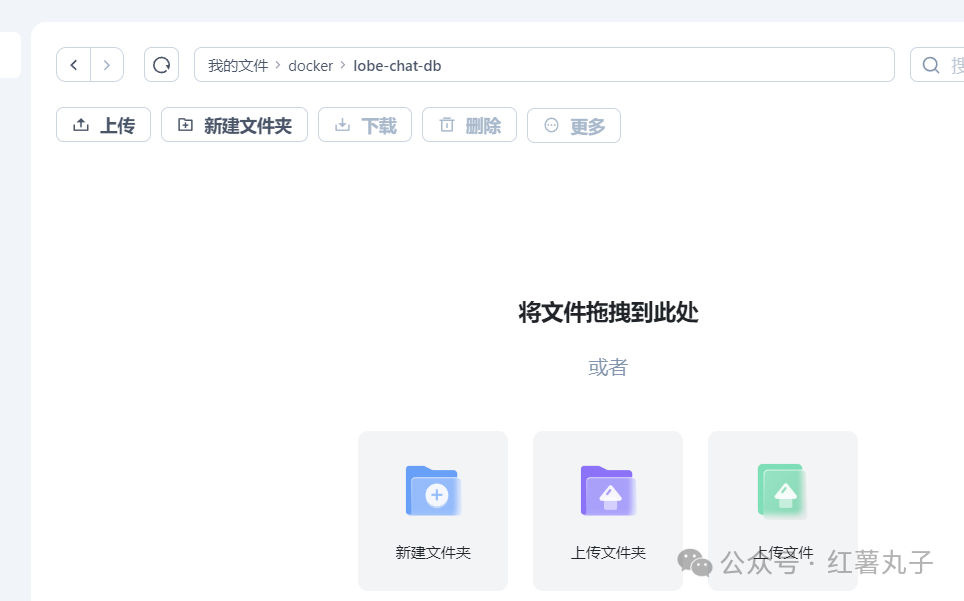
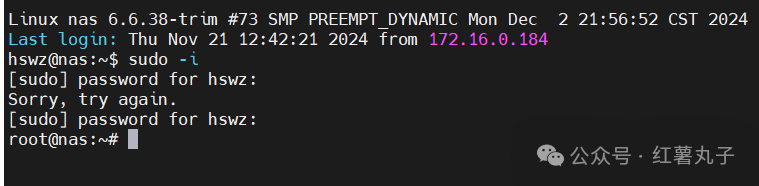

bash <(curl -fL https://raw.githubusercontent.com/lobehub/lobe-chat/HEAD/docker-compose/local/setup.sh) -f -l zh_CN
bash <(curl -fL https://gh.api.99988866.xyz/https://raw.githubusercontent.com/lobehub/lobe-chat/HEAD/docker-compose/local/setup.sh) -f -l zh_CN
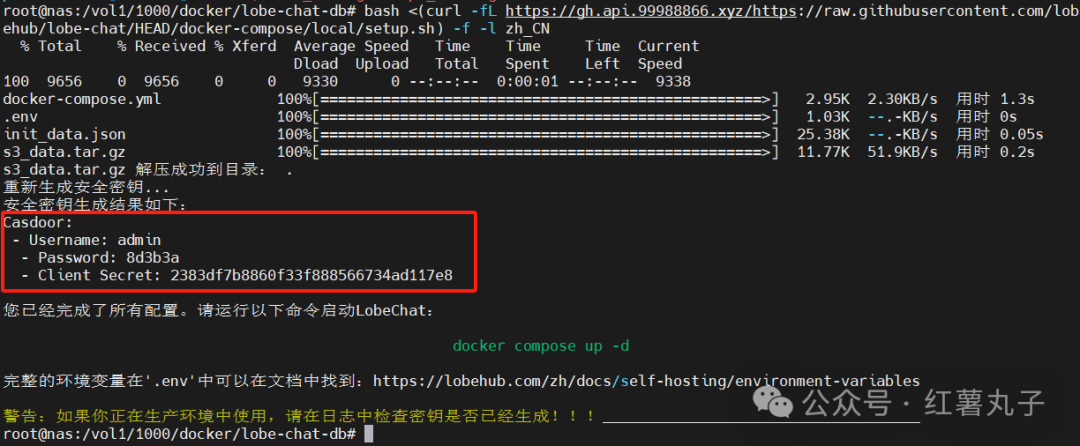
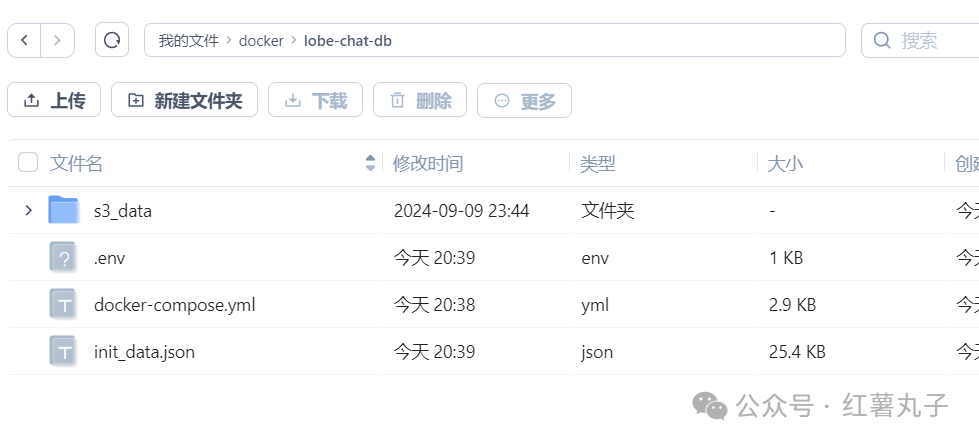
sed -i 's/localhost/192.168.1.112/g' docker-compose.yml
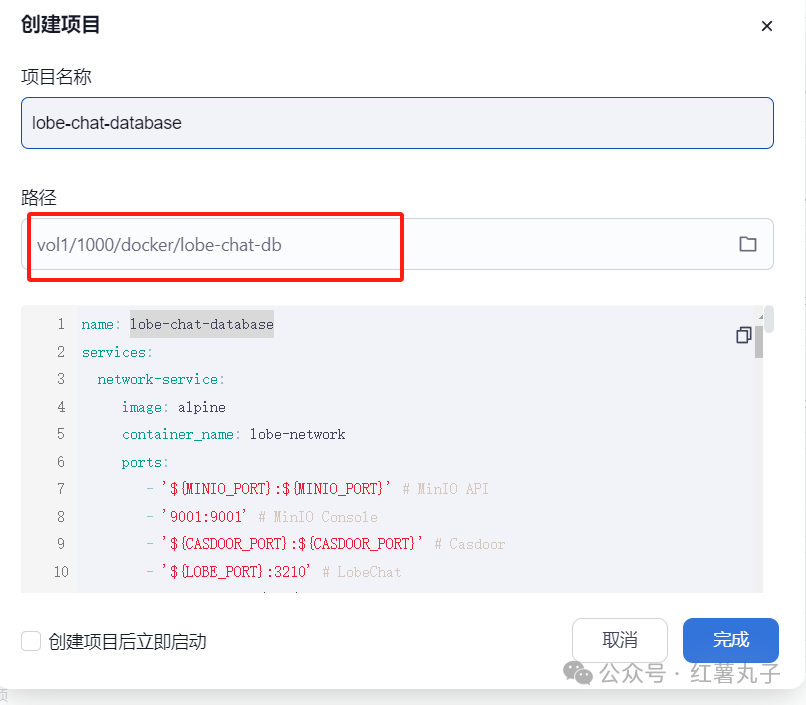
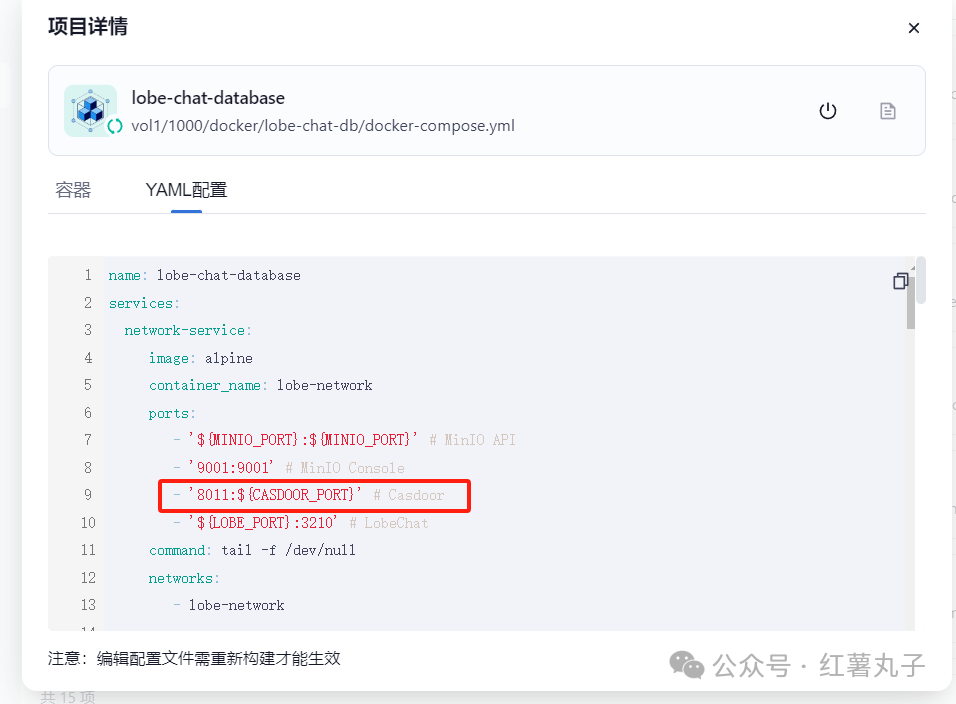
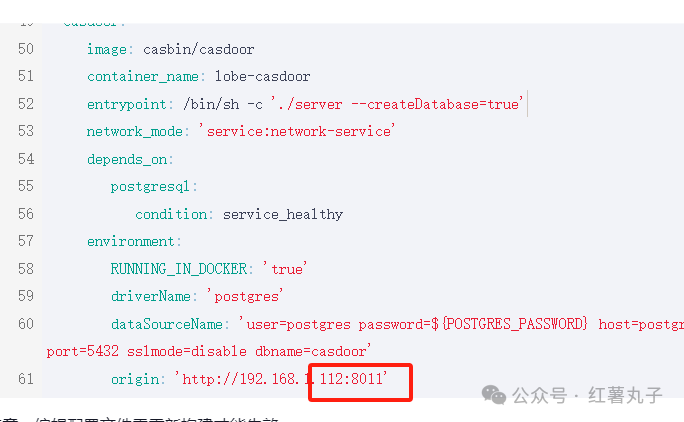

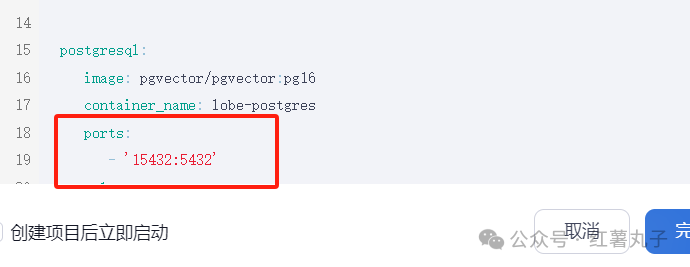
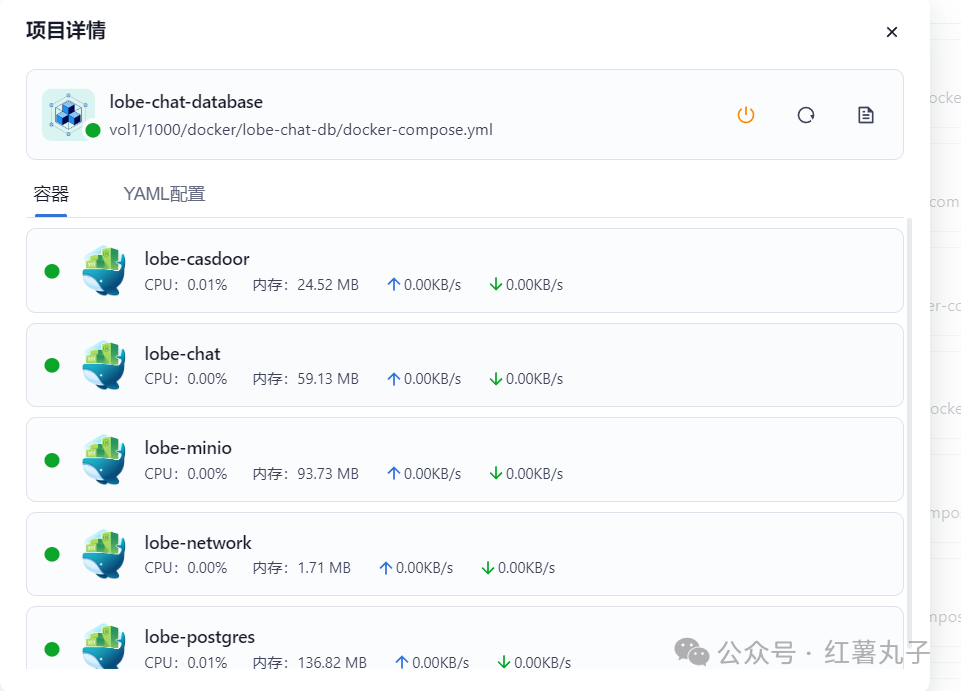

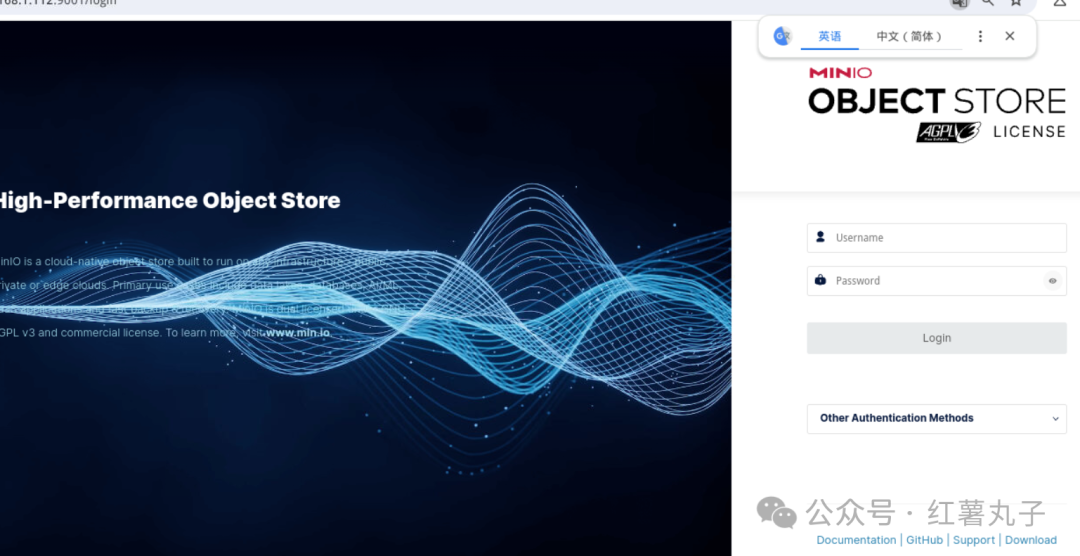
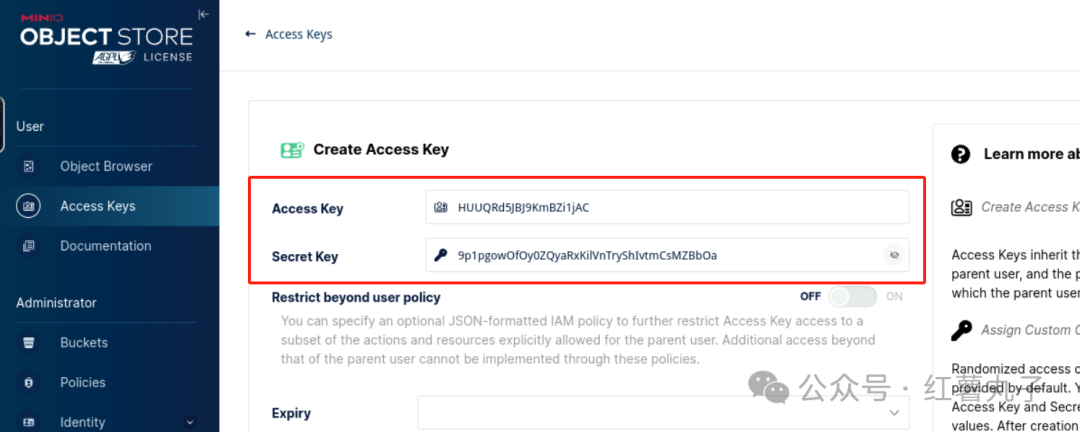
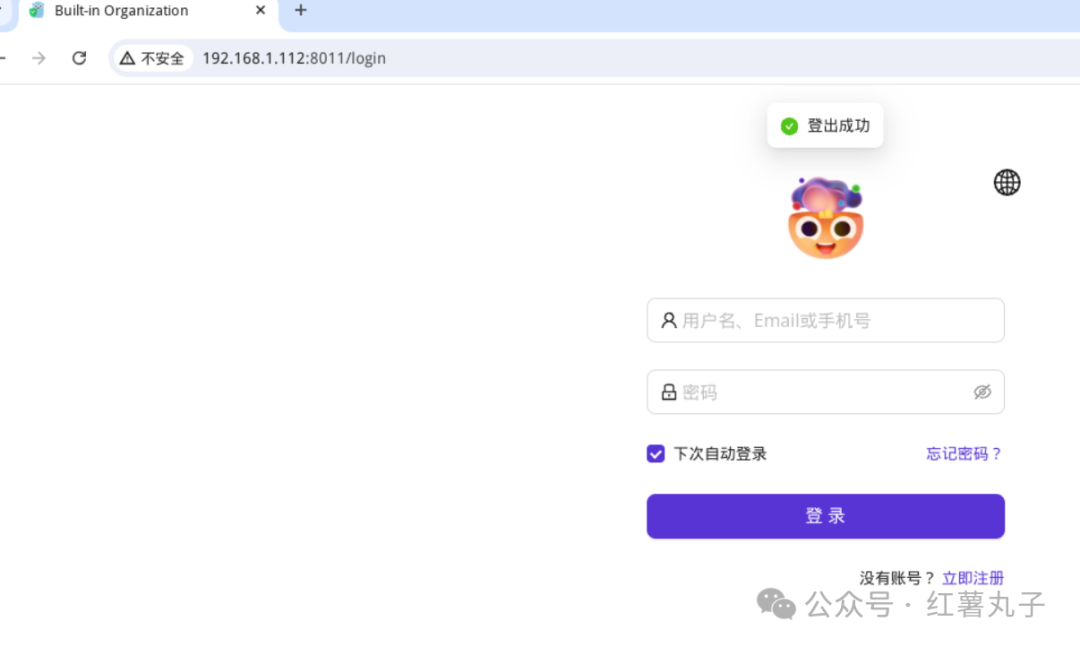
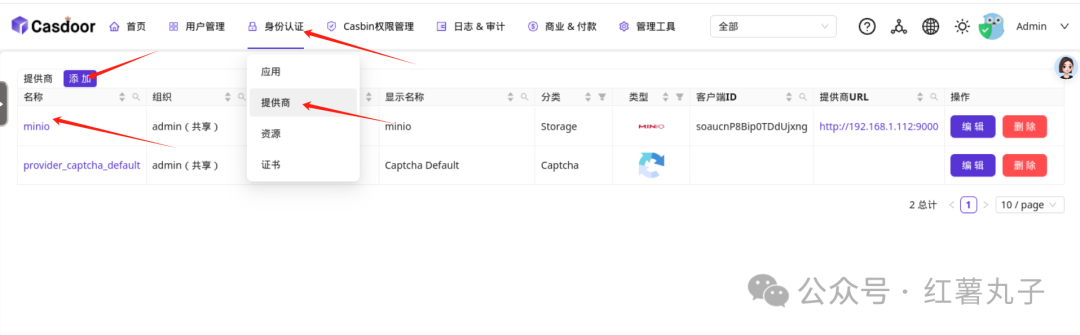
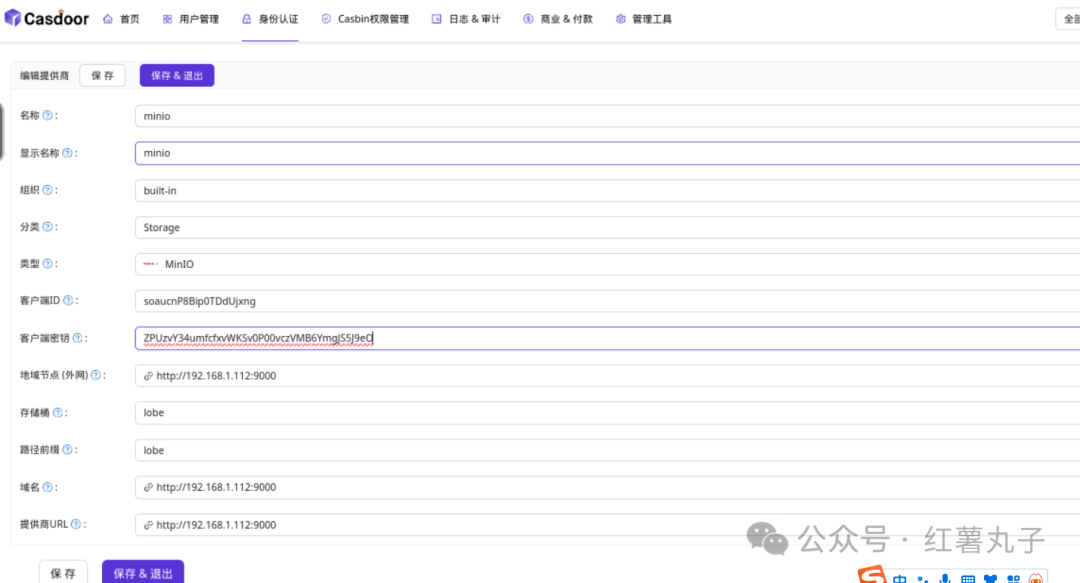
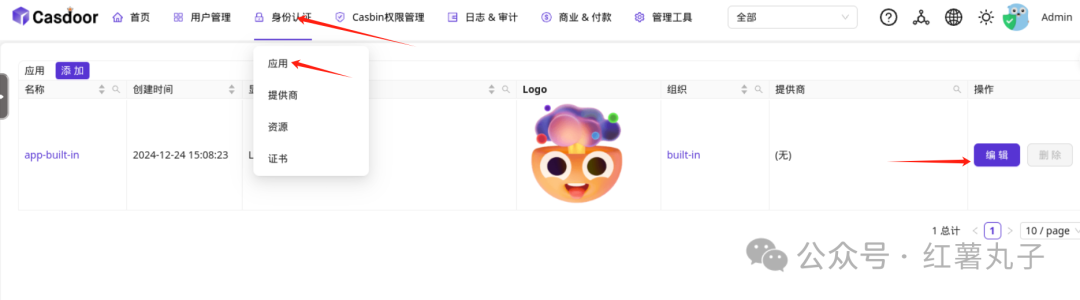
http://192.168.1.112:3210/api/auth/callback/casdoor

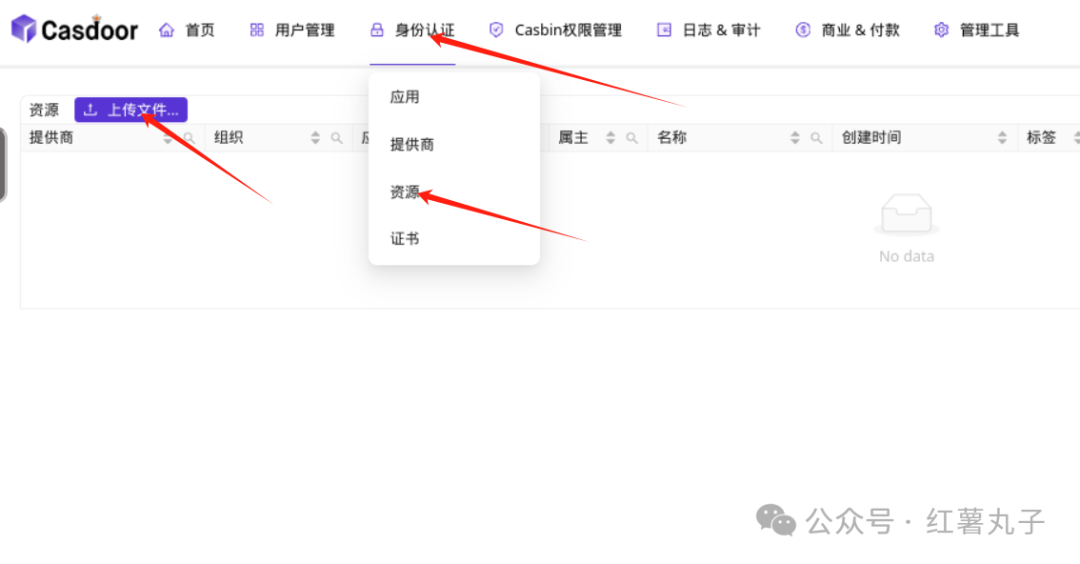
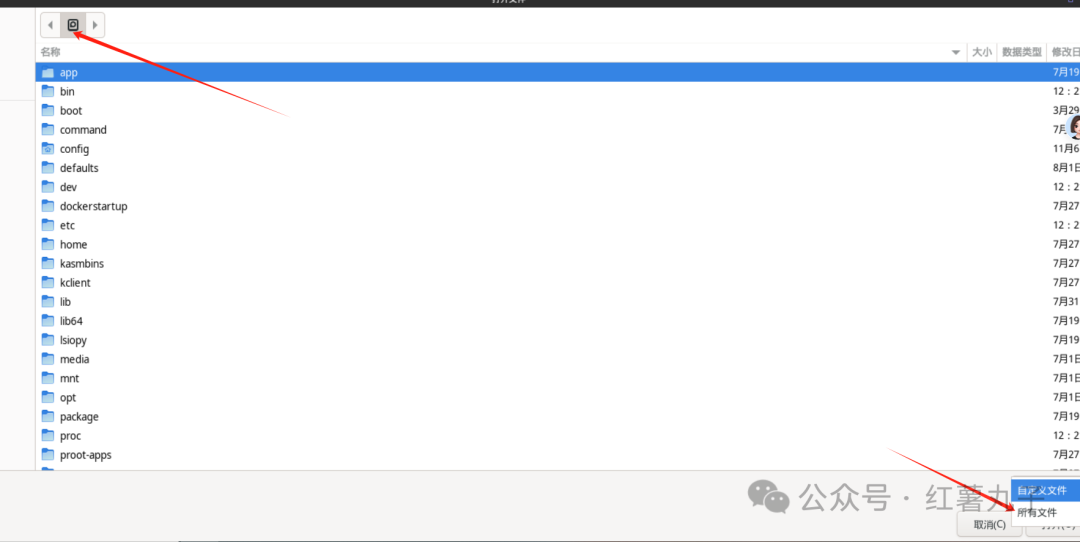

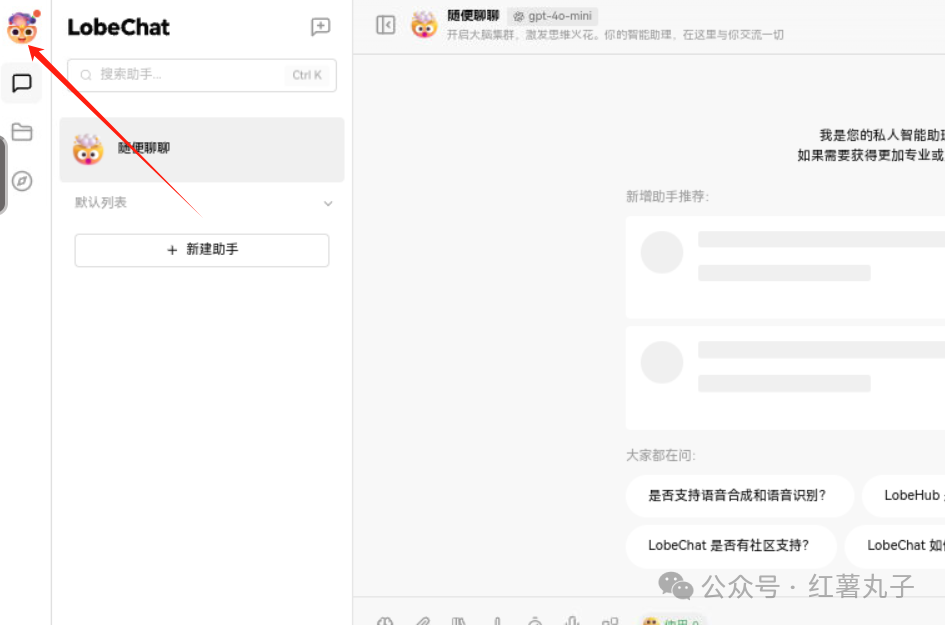
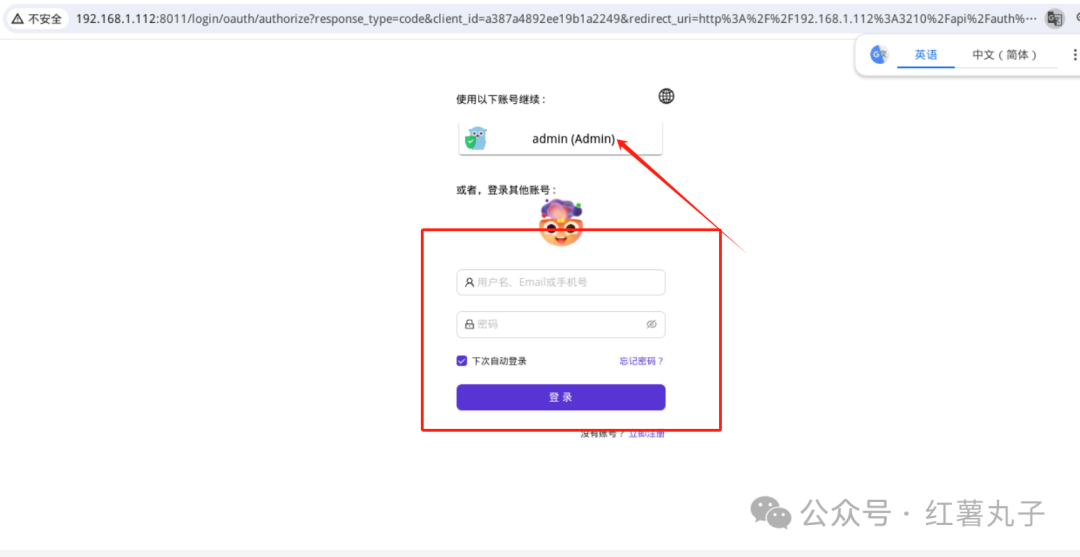
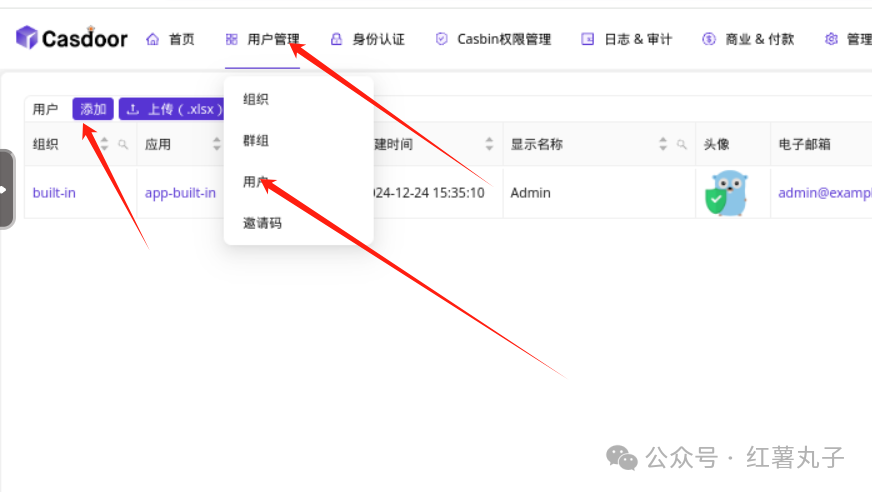
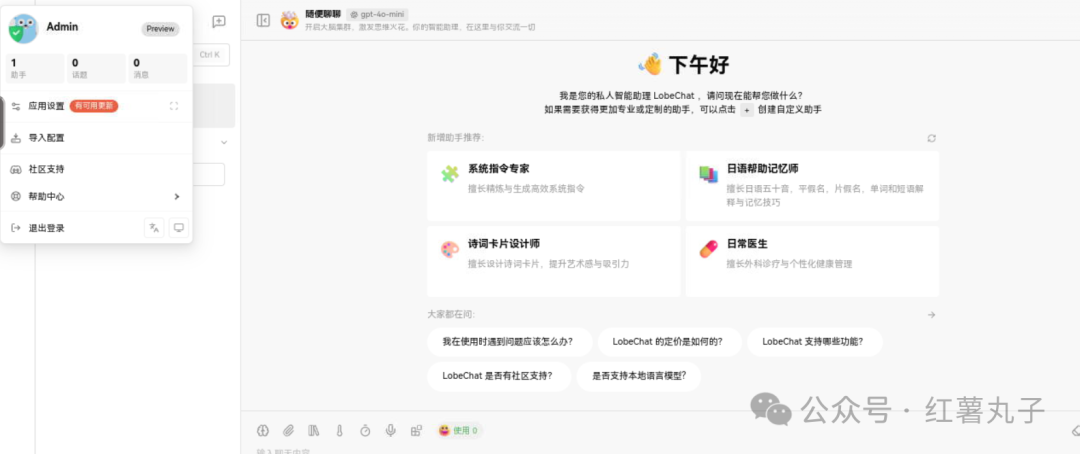
name: lobe-chat-database
services:
network-service:
image: alpine
container_name: lobe-network
ports:
- '${MINIO_PORT}:${MINIO_PORT}' # MinIO API
- '9001:9001' # MinIO Console
- '8011:${CASDOOR_PORT}' # Casdoor
- '${LOBE_PORT}:3210' # LobeChat
command: tail -f /dev/null
networks:
- lobe-network
postgresql:
image: pgvector/pgvector:pg16
container_name: lobe-postgres
ports:
- '15432:5432'
volumes:
- './data:/var/lib/postgresql/data'
environment:
- 'POSTGRES_DB=${LOBE_DB_NAME}'
- 'POSTGRES_PASSWORD=${POSTGRES_PASSWORD}'
healthcheck:
test: ['CMD-SHELL', 'pg_isready -U postgres']
interval: 5s
timeout: 5s
retries: 5
restart: always
networks:
- lobe-network
minio:
image: minio/minio
container_name: lobe-minio
network_mode: 'service:network-service'
volumes:
- './s3_data:/etc/minio/data'
environment:
- 'MINIO_ROOT_USER=${MINIO_ROOT_USER}'
- 'MINIO_ROOT_PASSWORD=${MINIO_ROOT_PASSWORD}'
- 'MINIO_API_CORS_ALLOW_ORIGIN=http://192.168.1.112:${LOBE_PORT}'
restart: always
command: >
server /etc/minio/data --address ":${MINIO_PORT}" --console-address ":9001"
casdoor:
image: casbin/casdoor
container_name: lobe-casdoor
entrypoint: /bin/sh -c './server --createDatabase=true'
network_mode: 'service:network-service'
depends_on:
postgresql:
condition: service_healthy
environment:
RUNNING_IN_DOCKER: 'true'
driverName: 'postgres'
dataSourceName: 'user=postgres password=${POSTGRES_PASSWORD} host=postgresql port=5432 sslmode=disable dbname=casdoor'
origin: 'http://192.168.1.112:8011'
runmode: 'dev'
volumes:
- ./init_data.json:/init_data.json
lobe:
image: lobehub/lobe-chat-database
container_name: lobe-chat
network_mode: 'service:network-service'
depends_on:
postgresql:
condition: service_healthy
network-service:
condition: service_started
minio:
condition: service_started
casdoor:
condition: service_started
environment:
- 'APP_URL=http://192.168.1.112:3210'
- 'NEXT_AUTH_SSO_PROVIDERS=casdoor'
- 'KEY_VAULTS_SECRET=Kix2wcUONd4CX51E/ZPAd36BqM4wzJgKjPtz2sGztqQ='
- 'NEXT_AUTH_SECRET=NX2kaPE923dt6BL2U8e9oSre5RfoT7hg'
- 'AUTH_URL=http://192.168.1.112:${LOBE_PORT}/api/auth'
- 'AUTH_CASDOOR_ISSUER=http://192.168.1.112:8011'
- 'DATABASE_URL=postgresql://postgres:${POSTGRES_PASSWORD}@postgresql:5432/${LOBE_DB_NAME}'
- 'S3_ENDPOINT=http://192.168.1.112:${MINIO_PORT}'
- 'S3_BUCKET=${MINIO_LOBE_BUCKET}'
- 'S3_PUBLIC_DOMAIN=http://192.168.1.112:${MINIO_PORT}'
- 'S3_ENABLE_PATH_STYLE=1'
- 'LLM_VISION_IMAGE_USE_BASE64=1'
env_file:
- .env
restart: always
volumes:
data:
driver: local
s3_data:
driver: local
networks:
lobe-network:
driver: bridge

Comments
https://raw.githubusercontent.com/lobehub/lobe-chat/HEAD/docker-compose/local/setup.sh 失效了
@Anonymous 下次我还是传自己网盘吧。。